win7建立无线局域网
XP、win7下建立无线局域网
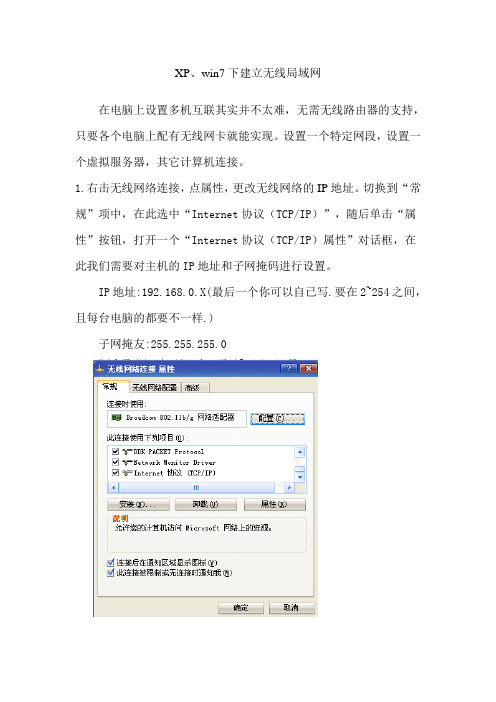
XP、win7下建立无线局域网在电脑上设置多机互联其实并不太难,无需无线路由器的支持,只要各个电脑上配有无线网卡就能实现。
设置一个特定网段,设置一个虚拟服务器,其它计算机连接。
1.右击无线网络连接,点属性,更改无线网络的IP地址。
切换到“常规”项中,在此选中“Internet协议(TCP/IP)”,随后单击“属性”按钮,打开一个“Internet协议(TCP/IP)属性”对话框,在此我们需要对主机的IP地址和子网掩码进行设置。
IP地址:192.168.0.X(最后一个你可以自已写.要在2~254之间,且每台电脑的都要不一样.)子网掩友:255.255.255.02.回到“无线网络连接”属性的界面,点击“无线网络配置”——高级,选择“仅计算机到计算机”。
以上2步在每台电脑上都要进行。
图7 开启网络连接3.选择一台机器作为信号发射端。
在无线网络配置页面点击添加。
在“无线网络配置”页面,单击“首选网络”下方的“添加”按钮,弹出“无线网络属性”在“服务设置标志(SSID)”栏中输入一个标志,可以使用任何想要的名称,如beautifulgirl ,我用的test,但是一定要使用该名称对所有电脑进行配置。
如果你对该网络不想加密的话(最好不要加密,以免找不到),在下面的“数据加密”设置为“已禁用”,单击“确定”按钮退出即可。
当然,为了局域网的安全,可以在弹出页面中将"自动为我提供此密钥"前的对勾去掉.然后设置SSID号以及网络密钥(一段16进制的字符,字符必须为0-9或a- f.此组字符需要10位.例如我设置的密钥是1234567890)做到这些之后,你们的电脑就是一个局域网!!(如果只是为了玩游戏的话,以下4-8步无需进行,在另几台台机器上搜索无线信号,双击您所搜索到的信号,在弹出页面内输入您所设置的密钥后即可完成连接。
)如果要共享intnet网络的话,记得在无线网络连接属性菜单里点击高级选项,勾上,如图为了共享文件,还要进行以下工作,通过以下几步设置4、开通GUEST来宾账号控制面板→用户账号→启用来宾账户GUEST5、设置在同一个工作组右击我的电脑→属性→计算机名→更改→工作组(修改名字如***)(这个操作完后需要重启)6、安装网络“服务”协议控制面板→网络连接→右击“本地连接”→属性→常规→直接点击“安装”→服务7、运行一次“设置家庭和小型办公网络”控制面板→网络安装向导;或网上邻居→设置家庭和小型办公网络(按照提示操作按下一步,此计算机通过居民区的网管... ,计算机描述可不填,工作组名改为和你前面修改的名字一样如*** ,启用共享文件8、共享要共享的文件或文件夹右击要共享文件夹,选“共享与安全”→勾选“在网络上共享这文件夹”;或者把要共享的文件,复制到我的电脑→共享文档设置后,在任务栏中右键单击无线网络的图标,选择“查看可用的无线网络” ,连接刚创建的test局域网,这样该无线网卡就可以与主机端的无线网卡成功连接。
Win7系统下如何建立无线局域网

Win7系统下如何建立无线局域网
Win 7系统下如何建立无线局域网
导语:目前,人们常用的`还是Win7系统,那么在Windows 7下如何建立无线局域网?以下是小编精心整理的有关电脑网络知识,希望对您有所帮助。
操作步骤:
1、启用无线网卡:请首先确认无线网卡的驱动程序已经正确安装,并打开无线网卡天线开关。
联想笔记本大部分是FN+F5(或F4)开启;
2、打开“控制面板网络和 Internet网络和共享中心”,选择“设置新的连接或网络”;
3、在打开的选项中选择“设置无线临时网络”,点击下一步,如图所示:
4、为创建的网络命名并选择合适的安全类型,如图所示:
5、无线局域网已经可以使用
(1)如果要在电脑间共享文件,请按照如图提示启用文件共享即可。
(2)如果要共享Internet连接,请选择“启用Internet连接共享”即可,如图所示:
6、其他电脑在无线网络列表中选择对应的SSID名称后选择“连接”就可成功访问该无线局域网了。
7、至此,无线局域网设置完成。
Win7怎么建立无线局域网网络

Win7怎么建立无线局域网网络
Win7要建立无线局域网网络了,怎么办呢,那么Win7怎么建立无线局域网网络?下面是店铺收集整理的Win7怎么建立无线局域网网络,希望对大家有帮助~~
Win7建立无线局域网网络的方法
方法/步骤
以管理员身份运行命令提示符;
WIN7桌面左下角点击“开始”--- >在搜索栏中输入“cmd”---->点右键以“管理员身份运行”
启用并设定虚拟Wifi网卡:运行以下命令启用虚拟无线网卡(相当于打开路由器):
netsh wlan set hostednetwork mode=allow ssid=”wifiwifi” key=1234567
按回车运行语句。
运行CMD命令语句成功后,打开网络和共享中心,点更改适配器设置。
我们可以看到多出一个网卡为“Microsoft Virtual WiFi Miniport Adapter”的无线。
在“网络连接”窗口中,右键单击已连接到Internet的网络连接,选择“属性”→“共享”,勾上“允许其他网络用户通过此计算机的inernet连接(N)”并选择“wifiwifi”。
点击确定之后,提供共享的网卡图标旁会出现“共享的”字样,表示“宽带连接”已共享至“wifiWiFi。
回到黑色命令提示框中输入:netsh wlan start hostednetwork,按回车键运行。
无线AP已建立好了,点击桌面右下角网络连接,我们可以看到原来的本地宽带连接可以访问Internet,创建的无线网络wifi 也可以访问Internet。
如需关闭虚拟无线网络,则回到黑色命令提示框中输入:netsh wlan stop hostednetwork 即可关闭虚拟无线网络。
windows7组建无线局域网
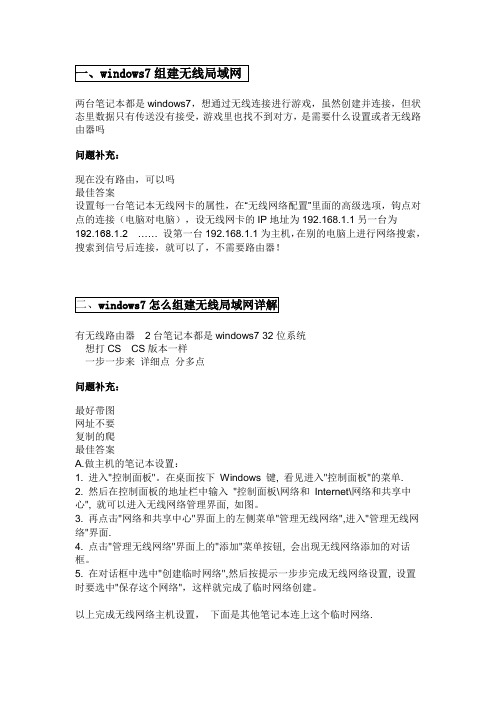
两台笔记本都是windows7,想通过无线连接进行游戏,虽然创建并连接,但状态里数据只有传送没有接受,游戏里也找不到对方,是需要什么设置或者无线路由器吗问题补充:现在没有路由,可以吗最佳答案设置每一台笔记本无线网卡的属性,在“无线网络配置”里面的高级选项,钩点对点的连接(电脑对电脑),设无线网卡的IP地址为192.168.1.1另一台为192.168.1.2 …… 设第一台192.168.1.1为主机,在别的电脑上进行网络搜索,搜索到信号后连接,就可以了,不需要路由器!有无线路由器2台笔记本都是windows7 32位系统想打CS CS版本一样一步一步来详细点分多点问题补充:最好带图网址不要复制的爬最佳答案A.做主机的笔记本设置:1. 进入"控制面板"。
在桌面按下Windows 键, 看见进入"控制面板"的菜单.2. 然后在控制面板的地址栏中输入"控制面板\网络和Internet\网络和共享中心", 就可以进入无线网络管理界面, 如图。
3. 再点击"网络和共享中心"界面上的左侧菜单"管理无线网络",进入"管理无线网络"界面.4. 点击"管理无线网络"界面上的"添加"菜单按钮, 会出现无线网络添加的对话框。
5. 在对话框中选中"创建临时网络",然后按提示一步步完成无线网络设置, 设置时要选中"保存这个网络",这样就完成了临时网络创建。
以上完成无线网络主机设置,下面是其他笔记本连上这个临时网络.1. 其他笔记本同上, 进入"网络和共享中心"界面, 点击下方"设置新的连接或网络",弹出对话框。
2. 对话框中第一步选中"手动连接到无线网络";第二步输入之前做主机的笔记本建立的临时网络名称以及密码等,这里要注意的是:"自动启动此连接", "即使网络未进行广播也连接"这两个选择框需要选中。
WIN7笔记本利用cmd建立无线局域网共享的方法
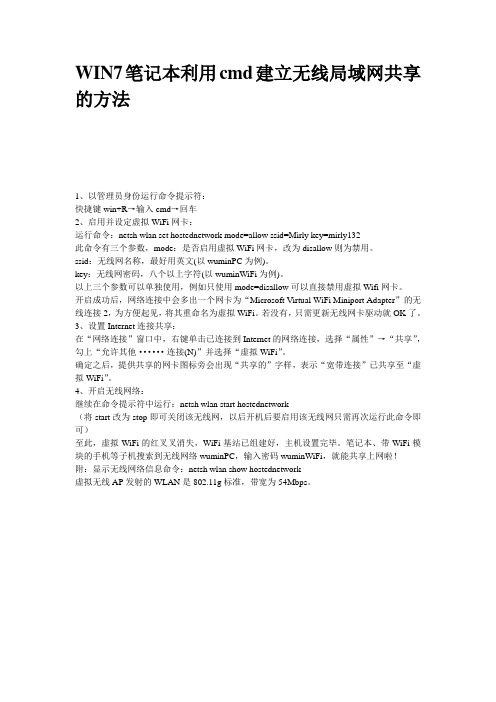
WIN7笔记本利用cmd建立无线局域网共享的方法1、以管理员身份运行命令提示符:快捷键win+R→输入cmd→回车2、启用并设定虚拟WiFi网卡:运行命令:netsh wlan set hostednetwork mode=allow ssid=Mirly key=mirly132此命令有三个参数,mode:是否启用虚拟WiFi网卡,改为disallow则为禁用。
ssid:无线网名称,最好用英文(以wuminPC为例)。
key:无线网密码,八个以上字符(以wuminWiFi为例)。
以上三个参数可以单独使用,例如只使用mode=disallow可以直接禁用虚拟Wifi网卡。
开启成功后,网络连接中会多出一个网卡为“Microsoft Virtual WiFi Miniport Adapter”的无线连接2,为方便起见,将其重命名为虚拟WiFi。
若没有,只需更新无线网卡驱动就OK了。
3、设置Internet连接共享:在“网络连接”窗口中,右键单击已连接到Internet的网络连接,选择“属性”→“共享”,勾上“允许其他······连接(N)”并选择“虚拟WiFi”。
确定之后,提供共享的网卡图标旁会出现“共享的”字样,表示“宽带连接”已共享至“虚拟WiFi”。
4、开启无线网络:继续在命令提示符中运行:netsh wlan start hostednetwork(将start改为stop即可关闭该无线网,以后开机后要启用该无线网只需再次运行此命令即可)至此,虚拟WiFi的红叉叉消失,WiFi基站已组建好,主机设置完毕。
笔记本、带WiFi模块的手机等子机搜索到无线网络wuminPC,输入密码wuminWiFi,就能共享上网啦!附:显示无线网络信息命令:netsh wlan show hostednetwork虚拟无线AP发射的WLAN是802.11g标准,带宽为54Mbps。
win7系统怎么创建无线网络连接

win7系统怎么创建无线网络连接win7系统怎么创建无线网络连接现在我们都清楚无线热点很流行,到处都用无线网络,有了无线网络wifi就不用再担心手机没有流量了,那么win7系统怎么创建无线网络连接呢?下面是小编为大家带来的`win7系统怎么创建无线网络连接的知识,欢迎阅读。
创建无线网络连接方法步骤:1、首先我们在开始搜索框中输入cmd然后看到cmd.exe后右键以管理员身份进入,因为普通的开始运行cmd没有管理员权限无法创建。
如图:2、在cmd命令行下我们输入netsh wlan set hostednetwork mode=allow ssid=4Gtest key=12345678ssid是无线网络名称、key就是密码(密码长度不小于8位)。
如图:3、设置好无线网络后我们打开网络共享中心,并选择更改适配器设置。
如图:4、进入网络连接查看,看到多了一个无线网络连接2,它是一个虚拟连接。
5、要建立无线网络共享,由于本地连接是有线网络连接,那么我们选择本地连接点击右键选择属性。
如图:6、在本地连接中选择一个无线网络通过共享来无线上网,我们选择无线网络连接2,这样就允许无线网络连接2通过本地连接来连接internet网络。
如图:7、配置好无线网络,我们还要用命令启用无线网络,以管理员身份进入输入 net wlan start hostednetwork。
如图:8、命令完成,在网络连接中出现创建的4Gtest虚拟网络连接,其他计算机通过该无线连接能够正常上网,同时请检查下虚拟无线网卡上有无配置ip,一般是ip=192.168.任意.1,掩码255.255.255.0停止虚拟无线命令式 net wlan stop hostednetwork。
如图:关于win7系统创建无线网络连接的操作方法就为大家详细分享到这里了,不懂win7系统怎么创建无线网络连接的用户可以按照上述操作步骤进行解决哦,希望本篇教程对大家有所帮助。
U盘安装系统win7建立无线局域网络的方法
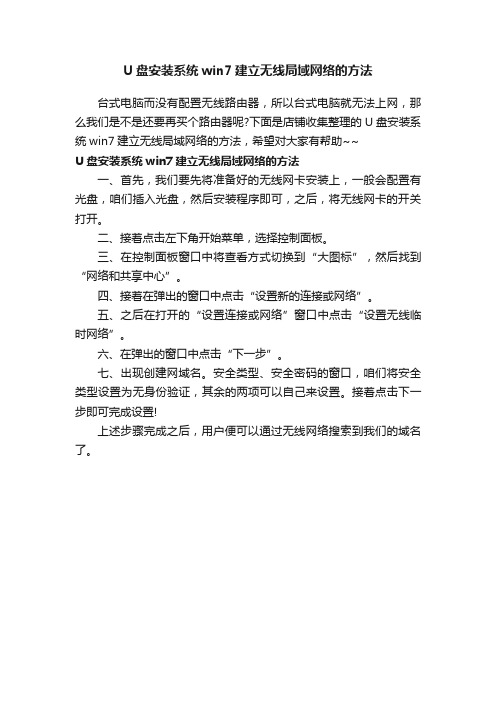
U盘安装系统win7建立无线局域网络的方法
台式电脑而没有配置无线路由器,所以台式电脑就无法上网,那么我们是不是还要再买个路由器呢?下面是店铺收集整理的U盘安装系统win7建立无线局域网络的方法,希望对大家有帮助~~
U盘安装系统win7建立无线局域网络的方法
一、首先,我们要先将准备好的无线网卡安装上,一般会配置有光盘,咱们插入光盘,然后安装程序即可,之后,将无线网卡的开关打开。
二、接着点击左下角开始菜单,选择控制面板。
三、在控制面板窗口中将查看方式切换到“大图标”,然后找到“网络和共享中心”。
四、接着在弹出的窗口中点击“设置新的连接或网络”。
五、之后在打开的“设置连接或网络”窗口中点击“设置无线临时网络”。
六、在弹出的窗口中点击“下一步”。
七、出现创建网域名。
安全类型、安全密码的窗口,咱们将安全类型设置为无身份验证,其余的两项可以自己来设置。
接着点击下一步即可完成设置!
上述步骤完成之后,用户便可以通过无线网络搜索到我们的域名了。
win7系统中架立无线网络

win7系统中架立无线网络
win7系统建立无线网络的方法有许多,我最主要分享以下两种方法。
一、通过无线路由器架立无线网络
当你和对方都连入无线路由器的网络时,你们俩的电脑就自动连入了无线网,你们可以通过路由器共享文件或者玩游戏。
这其中的路由器的安装和使用,相信大家都可以搞定的。
(如图一直点击下一步并输入账号和密码即可)
二、通过电脑本身的无线功能架立无线网络(需要两台电脑
都配置了无线网络适配器,现在的电脑大部分都有)
1、打开控制面板,点击“网络和internet”
2、点击“网络和共享中心”—“查看网络状态和任务”
到计算机)网络”;点击下一步
4、设置网络名称和密钥,并点击保存网络,点击下一步;
会提示你网络已经可以使用。
5、点击你电脑任务栏右侧的网络连接图标,进行网络连
接即可。
注意:使用路由器连接很方便,但在停电时就无法使用了;使用电脑无线架立,就不会有影响。
- 1、下载文档前请自行甄别文档内容的完整性,平台不提供额外的编辑、内容补充、找答案等附加服务。
- 2、"仅部分预览"的文档,不可在线预览部分如存在完整性等问题,可反馈申请退款(可完整预览的文档不适用该条件!)。
- 3、如文档侵犯您的权益,请联系客服反馈,我们会尽快为您处理(人工客服工作时间:9:00-18:30)。
用win7建立无线局域网,可以共享上网可以局域网游戏。
开启windows 7的隐藏功能:虚拟WiFi和SoftAP(即虚拟无线AP),就可以让电脑变成无线路由器,实现共享上网,节省网费和路由器购买费。
以操作系统为win7的笔记本或装有无线网卡的台式机作为主机。
主机设置如下:
1、以管理员身份运行命令提示符:
快捷键win+R→输入cmd→回车
2、启用并设定虚拟WiFi网卡:
运行命令:netsh wlan set hostednetwork mode=allow ssid=wuminPC key=wuminWiFi
此命令有三个参数,mode:是否启用虚拟WiFi网卡,改为disallow 则为禁用。
ssid:无线网名称,最好用英文(以wuminPC为例)。
key:无线网密码,八个以上字符(以wuminWiFi为例)。
以上三个参数可以单独使用,例如只使用mode=disallow可以直
接禁用虚拟Wifi网卡。
开启成功后,网络连接中会多出一个网卡为“Microsoft Virtual WiFi Miniport Adapter”的无线连接2,为方便起见,将其重命名为虚拟WiFi。
若没有,只需更新无线网卡驱动就OK了。
3、设置Internet连接共享:
在“网络连接”窗口中,右键单击已连接到Internet的网络连接,选择“属性”→“共享”,勾上“允许其他······连接(N)”
并选择“虚拟WiFi”。
确定之后,提供共享的网卡图标旁会出现“共享的”字样,表示“宽带连接”已共享至“虚拟WiFi”。
4、开启无线网络:
继续在命令提示符中运行:netsh wlan start hostednetwork
(将start改为stop即可关闭该无线网,以后开机后要启用该无线
网只需再次运行此命令即可)
至此,虚拟WiFi的红叉叉消失,WiFi基站已组建好,主机设置完毕。
笔记本、带WiFi模块的手机等子机搜索到无线网络wuminPC,输入密码wuminWiFi,就能共享上网啦!
附:显示无线网络信息命令:netsh wlan show hostednetwork 虚拟无线AP发射的WLAN是802.11g标准,带宽为54Mbps。
